电脑游戏是生活中的一种娱乐放松方式,有用户在win7旗舰版系统中玩游戏退出后遇到系统变卡,系统反应速度非常慢,虽然重启系统后可以得到解决,但这也显得太麻烦了,那么有什么更好的办法可以解决退出游戏变卡的问题吗?

Win7旗舰版玩游戏退出后系统变卡解决方法:
1、单击开始菜单——运行,然后输入“regedit” 确定。
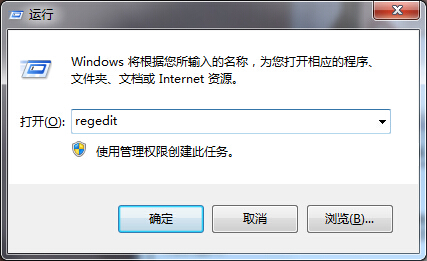
2、打开注册表编辑器后,依次展开:[HKEY_LOCAL_MACHINESYSTEMCurrentControlSetControlSessionManagerMemoryManagement]。
3、找到DisablePagingExecutive和LargeSystemCache 字符串值。
4、双击DisablePagingExecutive 把值改为1(十六进制),这样将强制性限定在物理内存中运行所有程序和数据,而不是使用虚拟内存。
5、双击LargeSystemCache 把数值也更改为1(十六进制)磁盘文件系统的预读取操作预留空间,在内存中先开辟一块大的内存空间。当程序连续请求的数据增加时,Windows通过系统缓存自动预读,使程序能以最快速度获取所需数据。
6、重启Win7系统,然后测试游戏退出后的效果。
玩游戏退出后系统变卡的问题可以按照教程的修改注册表方法来解决,也可以定时清理系统产生的游戏缓存垃圾文件,这样就可以有效避免退出游戏系统反应变慢的问题。
【Win7旗舰版玩游戏退出后系统变卡解决方法】相关文章:
★ Win7旗舰版系统下插入u盘开机启动出现蓝屏故障的原因及解决方法
★ Windows7提示Ping不是内部或外部命令的解决方法
★ win7 32位系统下部分网站无法正常访问的原因和解决方法
